Как на программу oruxmaps вставить карты sas планета
Что нужно сделать, чтобы OruxMaps увидел наши карты?
СКАЧИВАЕМ КАРТЫ С САЙТА
Для этого необходимо перейти в раздел Карты нужного вам маршрута и, кликнув по ссылке, скачать архив с двумя файлами карты. Архив будет иметь название схожее с названием маршрута. Формат архива 7z, распаковать который (если у вас нет соответствующего приложения) вы можете бесплатной программой 7zip.
В архиве будет находится два файла. Один, с расширением ozf2, это собственно изображение карты, переведенное в формат программы OziExplorer. Во втором файле с расширением map содержится привязка изображения к GPS координатам. То есть эти два файла всегда должны храниться вместе, не зависимо от того, куда вы их переносите.
Почему используются именно эти форматы? Так решили создатели программы OruxMaps.
Можно ли одним архивом скачать карты всех маршрутов сайта? Да, по этой ссылке (размер файла 54 Mb). Если она не работает, тогда качаем здесь. Но помните о том, что говорилось выше : каждая карта представлена двумя файлами. Поэтому, если переносите какую-то карту из этого архива в другое место, переносите оба файла.
ПЕРЕНОСИМ КАРТЫ НА МОБИЛЬНОЕ УСТРОЙСТВО
Выше рассказывалось, от куда брать карты, далее обсудим, куда их скачивать. По умолчанию Orux Maps ищет off-line карты в папке mapfiles своего каталога (каталог этого приложения на устройстве называется oruxmaps). Соответственно, в эту папку oruxmaps/mapfiles вы и должны перенести карты маршрутов. Для удобства советую в папке mapfiles создать какую-нибудь под-папку, например "hk site", куда и копировать файлы.
В настройках этой программы вы можете задать еще одну папку для поиска карт в дополнение к папке mapfiles.
ОТКРЫВАЕМ КАРТЫ В ORUXMAPS
Будем считать, что вы создали в папке oruxmaps/mapfiles под-папку "hk site", куда перенесли карты с этого сайта.
1. Открываем приложение и нажимаем на кнопку настройки карт.
2. Выбираем пункт меню "Выбор карты".
3. На следующем экране вы увидите две вкладки : "online" карты и "offline" карты. Нажимаем на "offline".
4. Откроется экран карт, сохраненных на устройстве. Прежде чем продолжить, обязательно нажмите кнопку "Обновить". В списке папок вы должны увидеть нашу "hk site". Нажимаем на нее.
Часть 2-я. Подготовка карт и маршрутов на компьютере

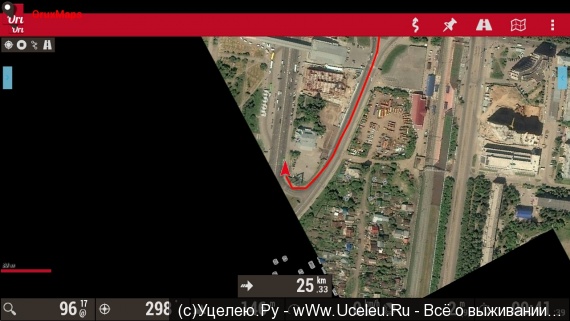
По этой причине, я решил сделать новую копию программы на компьютере, куда заново прокачать весь кэш! Тоже самое рекомендую тем, у кого эта программа давно работает (у меня уже лет 5-6), т.к. кэш спутников и тем более карт уже поменялся!
Далее на любом диске создаём папку (допустим) с именем «карты». Туда мы будем выгружать карты.
Запускаем. Выбираем основной слой и необходимые дополнительные слои, например «яндекс спутник» и «яндекс гибрид»
Далее выбираем область скачивания. Рекомендую пользоваться выбором полигональной области, т.к. это экономит выходной размер карт нежели чем прямоугольная.
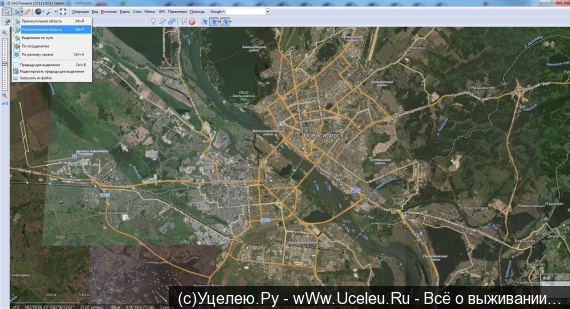
Для начала рекомендую потренироваться и выбрать область поменьше.
После выбора появится меню загрузки.

По умолчанию источником загрузки кэша будет основная карта, но её всегда можно будет поменять.
Далее нужно будет выбрать масштабы для загрузки
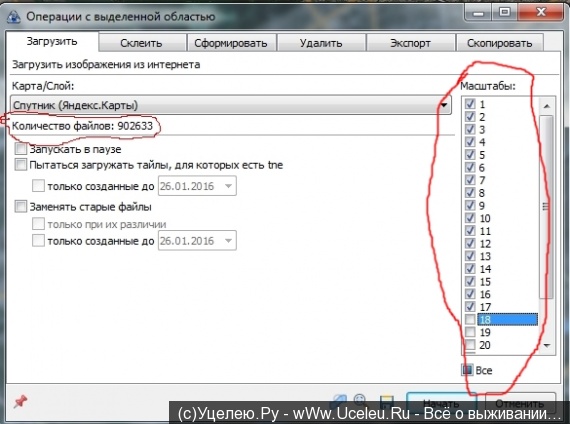
НЕ ЗЛОУПОТРЕБЛЯЙТЕ отметив масштабы выше 17 на большие полигоны, иначе скачивание может длиться неделю (а то и в несколько раз больше), а размер кэша превысит несколько сотен гигабайт! Масштаба 17 (300 метров) ВПОЛНЕ хватит.
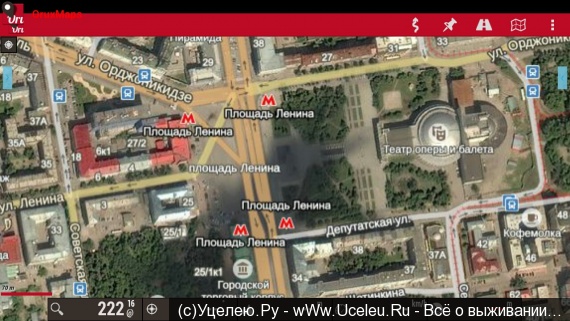

Количество файлов, которые при этом должны скачаться, тоже видно сразу и отмечено красным кружком. Попробуйте ради интереса подключить масштабы выше 17 и посмотреть, как изменится количество файлов, я не говорю уже про размер.
Впрочем, на небольшие полигоны можно вполне качать и 18.
Далее, советую записать полигональную область в файл, чтобы потом не мучаться и не чертить её заново нажав на дискету
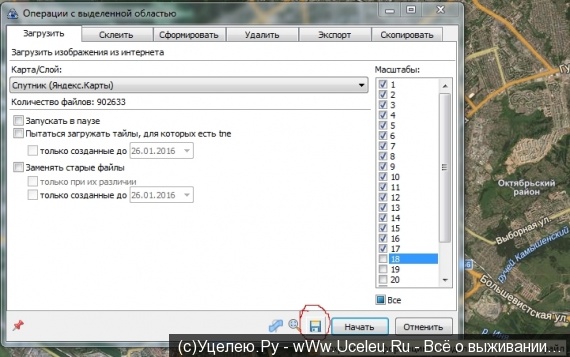
Теперь можно нажать «начать»!
К слову, в SasPlanet можно сделать сразу несколько таких загрузок поэтому, чтобы вернуться к выбору загрузки по последнему выделению (полигону) нужно нажать crtl+b или пункт меню «предыдущее выделение». Далее делаем всё вышеописанное!
Рекомендую сразу закачать все интересующие спутники и карты, поскольку это процесс долгий.
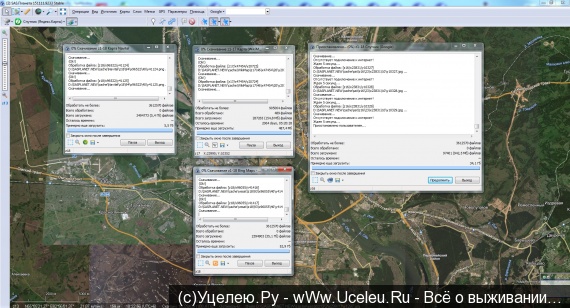
Предупреждаю, спутник гугл ведёт себя по свински, и отдав несколько тысяч файлов просто банит ваш айпишник на сутки! Поэтому, не советую его качать, намучаетесь и не дойдёте даже до 17 масштаба
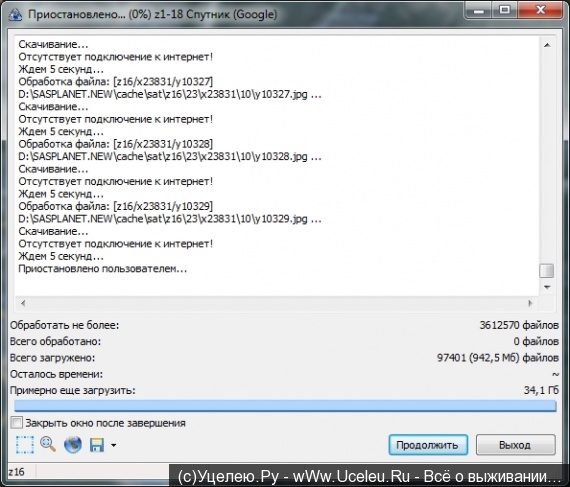
Качните вместо него «bing» и/или нокиавский «here».
После того, как всё у вас скачается, можно приступать к выгрузке. Перед выгрузкой необходимо создать папку с именем, которое потом будет фигурировать в списке карт OruxMaps.
Например, «НСО Квадрат (SAS яндекс-гибрид 17 75%)»
Это квадрат Новосибирской области, созданный в SasPlanet, карты — яндекс спутник+гибрид, конечный масштаб 17, сжатие 75%.
Помните! Как назовёте папку, так и будет называться карта в OruxMaps.
Опять переходите к предыдущему выделению и нажимаете пункт меню Экспорт.
Далее выбираем формат карты OruxMaps (или другой если хотите например в айфон или гармин)

Далее выбираем основную карту и дополнительный слой (если нужен), масштаб и папку выгрузки
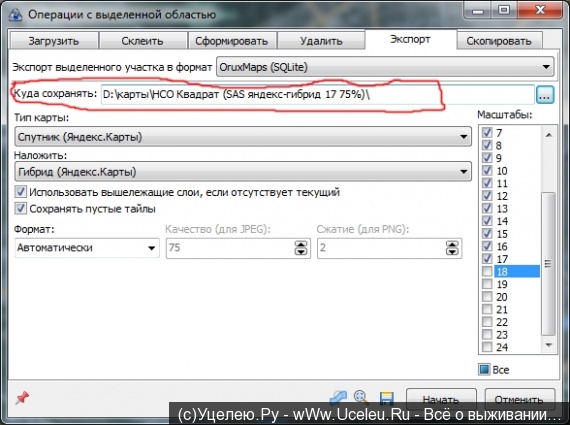
Далее выбираем формат и качество, если конечно хотим ужать немного выходной файл.
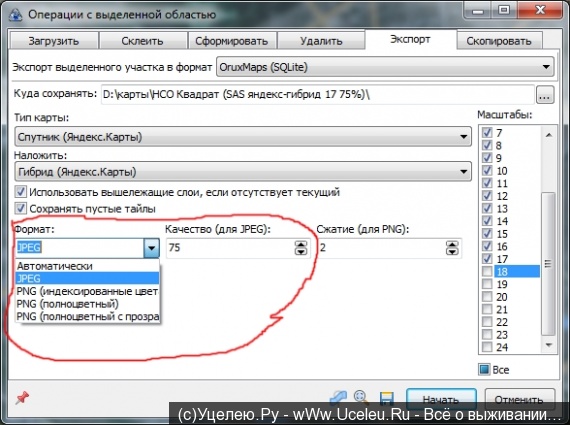
Я особо разницу не наблюдал, если ужать карту на 25% (т.е. поставить качество 75%)
Свою основную карту я ужал на 50%, т.к. она и так получилась 2,6 Гига
Разница в выходном качестве есть, но не критичная
Не знаю, видно здесь будет или нет
Качество 100%
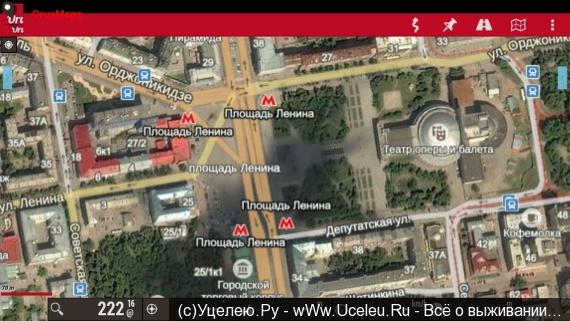

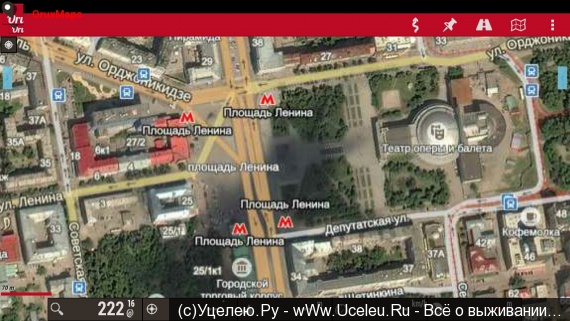

Далее ожидание, может на несколько часов, если большая карта да ещё и рекомпрессия карты.
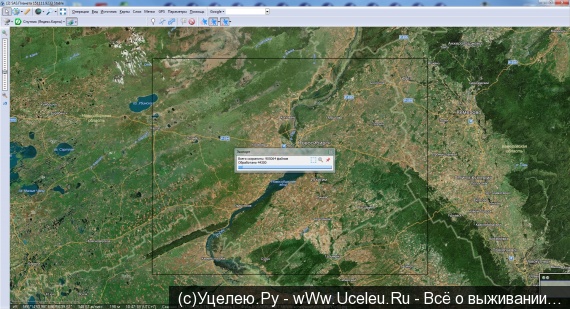
После экспорта переписываем папку полностью на своё устройство в папку oruxmaps/mapfiles/
и на самом устройстве обновляем список карт.
Наслаждаемся.
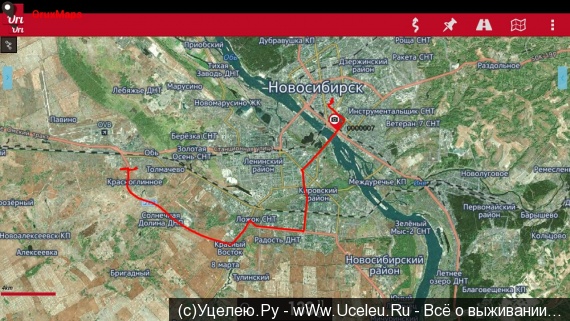
Выгрузка маршрута и точек
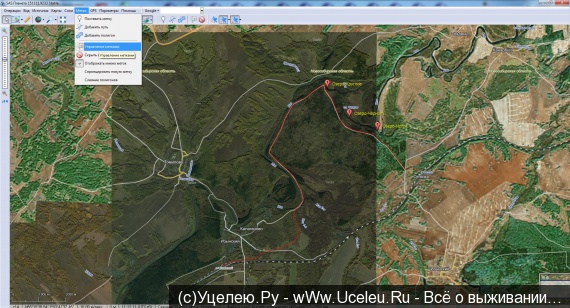
Далее выбираем путь, нажимаем экспорт, выбираем формат «GPX» (ну или какой нужен)
и выгружаем файл.
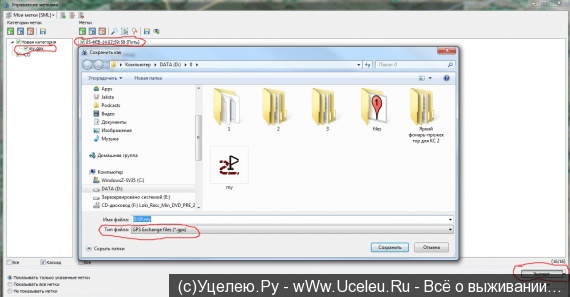
Полученный файл отправляем на устройство с OruxMaps в папку oruxmaps/tracklogs
Далее открываем его уже на устройстве в пункте меню «Load KML/GPX file»
Если это Гармин, то отправляет маршрут в папку Garmin/GPX
Таким же методом можно и с устройств импортировать маршруты и/или точки в программу SasPlanet.
OruxMaps использует свой собственный формат карт.
Это сделано из-за ограничений на обработку больших изображений у мобильных eстройств. Карты находятся в папках,которые содержат:
а) файл с привязкой(расширение otrk2.xml)
б) файл с расширением .db или папки с изображениями карты (.omc2).
>описания полей наверное вряд ли получится найти
А мы что по вашему должны делать тогда? В "угадай мелодию" играть?
Вроде бы позиция, когда информацию ищет тот, кому это больше надо, вполне логична.
>А мы что по вашему должны делать тогда? В "угадай мелодию" играть?
ну для Rmaps как то ж написали, а там такой же формат, только XML не делает.
>Вроде бы позиция, когда информацию ищет тот, кому это больше надо, вполне >логична.
Это понятно.Только как это сделать не знаю. К разработчикам обращаться? Подскажите, у вас же опыт большой по таким ситуациям :)
В нем два файла , сама база с картами (SQLite) и файл описаний и привязок(XML). Честно говоря не помню чем делал, но для верности скачал с тела, возможно самим оруксом и делал через онлай. Карта рабочая 100%
1)Карта - Спутник Google.
2)Возможный центр карты - N53,7008 E30,3157
3)Зумы - 15,16,17,18
На данный момент эта программа под Андроид в растре просто вне конкуренции, имхо. И по функционалу, и по продуманности, и по стабильности. К тому же она полностью бесплатна.
Если бы я был знаком с ООП, то давно бы сам всё сделал, только чтобы не читать подобное. Но я электронщик и программирую только на плэйн си и ассемблере. А изучать объектное программирование только ради конвертера, без которого можно обойтись сторонними средствами, это несколько слишком, я считаю.
Чтобы просить что-то у вас "ещё", я должен был просить у вас что-то до этого.
Вы ведь программист, правда?
Так вот - не было такого прискорбного факта.
>А вот деньги у меня вы уже попросить успели
Я вам предложил вариант, как можно ускорить реализацию той хотелки, а не ждать с моря погоды. Ну, не сошлись в цене, бывает. А мне лично фича не интересна, что тоже быват. Можете предложить свою цену в новом разделе "Внеочередного исполнения хотелок" на форуме. Ссылку я выше давал. Авось и повезёт. Обещаю не браться за фичу ни за какие деньги, раз уж такой разговор :)
Там описание недостатков реализованной вами функции, а не просьба.
С семантикой знакомы? Русский - родной?
Просьба - это конструкция типа:
"пожалуйста, сделайте это.."
"не могли бы вы сделать то-то.."
Я же написал, что обхожусь сторонним софтом, что тут непонятного, какой джинн?
Не, похоже вам нашей логики не понять.
>описание недостатков реализованной вами функции, а не просьба
Описание недостатков - в том числе "баг". Это более общее описание.
>ваше "хотелка" так же означает желание, а не просьбу, если что
Ок. Если Вы различаете по сути тезисы "я желаю, чтобы вы тут мне сделали хорошо" и "я прошу, чтобы вы мне тут сделали хорошо", то я бы хотел понять принципиальную разницу в данном контексте (реализация хотелки).
Вообще разница конечно бывает, например:
- Милый, я хочу эту шубу!
(купил)
- Я не просила её покупать!
.
А тут что?
Возможно, желаете нечто, что не просите это делать?
Или даже может быть желаете нечто, но просите этого не делать? )))
Вроде понятно, нет?
Получается я заинтересован в улучшении софта, а вы - нет.
Вообще советую сделать программу платной, чтобы избавиться от такой странной ситуации.
>готов, за разумные деньги, купить
А ждать Вы готовы?
Стоит, наверное, закончить этот разговор.
Программа, в целом, весьма неплохая, в каких-то аспектах даже лучшая в классе.
Но нормального общения с разработчиками не получается. Не может быть хорошо _всё ))
>По большому счету все эти хотелки ни что иное как желание людей помочь ВАМ сделать ВАШУ программу лучшей.
Внезапно. Оказывается, чтобы помочь проекту стать лучше, достаточно забить багтрекер тысячами хотелок и сидеть ждать, когда их сделают. Не, похоже и с вами у нас разговор не получится.
>Вы за это наоборот должны быть благодарны всем, а не клянчить деньги
А это вообще, верх маразма. Уважаемый, у вас денег никто не клянчит. Вы сюда пришли к нам с просьбой, а не мы к вам в двери постучались с предложением. Просьбу вашу не отклонили, поставили в очередь. Ведь таких как вы - тысячи. Вам не нравиться стоять в очереди, а хочется получить всё здесь и сейчас? Да ради бога - наймите себе любого программиста, он вам всё сделает. Ведь наша программа - открытое ПО, которое позволяет делать с ним очень многое.
Ждите отстоя пены.
Как только кто-нибудь соизволит это сделать - вы сразу об этом узнаете.
Успокойтесь.
Если для вас эта ситуация тоже странная - поставьте себя на место разработчика или другого пользователя, а не того, кто использует эту программу только на 5% и что-то очень хочет. Все хотят. Например, дырки в полигонах сколько лет ждём. А приходится исходить из того, кто что может.
>некие надежды . на 2030
Тут есть много таких хотелок, просто чтобы не забыть. Для этого и существует багтрекер, чтобы определять приоритет доработок и ничего не потерять.
>устройте опрос по этому поводу на форуме
Вот только давайте не будем опускаться в крайности. Народ понятия не имеет, как разрабатывается ПО, профессиональных программистов тут по пальцам одной руки гильотинщика пересчитать можно. Народ даже свои хотелки не тестирует или как попало.
Сегодня я расскажу как в программе SAS.Planet создавать свои офлайн-карты для путешествий.
Для работы с такой картой потребуется смартфон со специальным приложением либо GPS-навигатор.
Я пользуюсь Android-смартфоном с приложением Locus Map Pro . Но есть много аналогов платных и бесплатных, подготовка карт для многих из них не будет отличаться от описанного способа.
Подготовка к работе
Скачиваем программу SAS.Planet на официальном сайте по ссылке , распаковываем архив и запускаем файл SASPlanet.exe .
Программа готова к работе:
В первую очередь обратите внимание на вкладки "Выбор основной карты" и "Слои" . Это основные рабочие инструменты:
Карта - это основное рабочее поле, поверх которого можно наложить сколько угодно слоёв. Достаточно просто выбирать их из списка.
Переключаясь между картами и слоями, мы можем видеть как одна местность представлена на разных источниках.
Я обычно работаю с этими:
- OSM Cyclosm
- ГосГисЦентр (все масштабы)
- Яндекс спутник
- Google спутник
- WikiMapia - чтобы смотреть границы и описание объектов
- Яндекс Гибрид - чтобы видеть федеральные трассы и железнодорожные станции
Рекомендую назначить горячие клавиши для часто используемых карт и слоёв, сделать этом можно в Параметрах:
Создание карты
Пошаговые скриншоты прикрепляю в карусели.
Выделяем нужную область
Чтобы карта была легче, я выделяю полигональную область, исключая, например, лесные участки, через которые я точно не буду передвигаться.
При этом, лучше брать небольшим запасом от маршрута, иногда обстоятельства заставляют менять маршрут.
Например, здесь я рассказывал о ситуации, когда проводники высадили нас на одну станцию раньше :) Я не думаю, что мы бы заблудились, но с картой этой местности было намного приятнее.
Загружаем карту
Определяемся с масштабами, которые будем загружать. Чем больше число, тем выше детализация. Карта с излишне высокой детализацией будет очень тяжёлая и поэтому будет долго загружаться и медленно работать.
Читайте также:


